- Estudaremos estes permisos, poñendo coma exemplo un arquivo.
- Descargaremos Ardora, modificaremos os permisos e o executaremos con Wine.
- Veremos o funcionamento do programa de debuxo de Open Office.
- Coma proposta de tarefa imos crear na casa unha pequena actividade en Ardora.
domingo, 24 de octubre de 2010
Cuarta sesión 25/10/2010
Os sistemas GNU/Linux baséanse nos usuarios e nos permisos que teñen para acceder co sistema. Nestes sistemas os permisos asignase ao propietario do recurso, ao grupo a que pertence e ao resto de usuarios que accedan a él. Estes permisos poden ser de lectura, escritura e execución.
sábado, 16 de octubre de 2010
Terceira sesión 18/10/2010
Nesta sesión faremos algunhas das tarefas cotiás que facemos con Windows coma reprodución dun arquivo multimedia, acceder a unha web ou o noso correo.
Lembra que sempre que uses un arquivo na aula hai que probalo no ordenador da aula, e ter unha alternativa.
En audio os formatos adecuados son mp3, wav ou aac.
En imaxes os recomendados son jpg e png, o bmp é totalmente desaconsellado debido o seu peso.
Lembra que sempre que uses un arquivo na aula hai que probalo no ordenador da aula, e ter unha alternativa.
- O programa que imos usar para reprodución de vídeo é o VLC o mesmo que en Windows xa que é un programa que recoñece a gran maioría de formatos.
- Temos que ter precaución ao escoller os arquivos para a asegurarnos a súa compatibilidade.
En audio os formatos adecuados son mp3, wav ou aac.
En imaxes os recomendados son jpg e png, o bmp é totalmente desaconsellado debido o seu peso.
- Si necesitas reproducir un arquivo multimedia e non estás seguro de que funcione, existe un programa Format Factory, é para Windows pero é moi sinxelo de manexar e permite transformar os arquivos multimedia o formato máis adecuado .
- Imos a comentar algúns dos enlaces máis destacados do grupo Abalar.
- Imos comentar coma utilizar algún recurso educativo.
sábado, 9 de octubre de 2010
Segunda sesión 11/10/2010
Esta semana imos acceder a Ubuntu, para ir rompendo o xeo.
Obxectivos da sesión:
Obxectivos da sesión:
- Accedemos o sistema.
- Buscar a carpeta de usuario, localizar as miñas imaxes.
- Buscamos o navegador (mozilla firefox), engadimos os botóns de Mister Wong a barra do navegador. A continuación engadimos un novo marcador.
- Imos buscar en aplicacións writer de OpenOffice e algún programa de debuxo.
- Localizar o programa que nos permite instalar aplicacións, a continuación facer unha captura de pantalla e gardala. Podes probar a instalar algún programa.
- ....
- Apagar o sistema.
- ¿Xa baixaches algún recurso dalgunha web educativa, pensaches a utilidade do recurso, como o vas utilizar na aula, que metodoloxía vas a utilizar, para que te sirve?.
miércoles, 6 de octubre de 2010
¿Qué é Ubuntu?
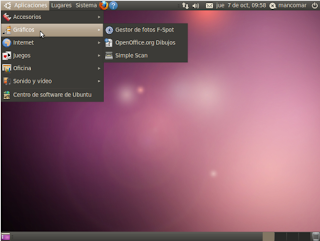
Ubuntu é un sistema operativo do tipo GNU/Linux, é ademais libre pois pódese distribuír e modificar libremente polos usuarios.
O aspecto e bastante similar a Windows e o tratarse dun sistema destinado o usuario final tamén é bastante sinxelo.
Na actualidade distribúese a versión 10.04, e cada 6 meses actualízase a unha nova versión co que se garante as melloras e as actualizacións.
No proxecto Abalar que leva a Xunta de Galicia a versión de Ubuntu é tamén a 10.04 adaptada para netbook.
Os sistemas GNU/Linux teñen como piar de funcionamento os usuarios do sistema sempre que ocorre algo no sistema hai algún usuario deste que é o que carga coa responsabilidade. Temos que ter claro que sempre que accedemos a un entorno GNU/Linux somos un usuario con uns privilexios e unhas limitacións, e si queremos facer algo que non nos corresponde o mínimo que pode suceder é que nos pida unha contrasinal.
Outra características destes sistemas é a gran cantidade de aplicacións libres dispoñibles, sendo a súa instalación moi sinxela empregando un sistema de instalación baseado en paquetes, os cales encóntranse aloxados en servidores. Un dos mellores programas que permite a instalacións dos programas é synaptic en modo de fiestras e aptitude en modo consola.
O modo fiestra é coñecido por todos xa que e igual que en Windows, pero en Linux conservase un modo textual para manexar o sistema o que en moitas ocasións da un maior dominio a os administradores e en outras ocasións pode dar solución a pequenos problemas o usuario final.
A primeira vez con Ubuntu
A primeira vez que entramos en un ordenador con Ubuntu e moi probable que teña arranque dual, e dicir o acender o aparello podas elixir entre Windows e Ubuntu. No noso insti para poder seleccionar o sistema de arranque tes que premer a tecla esc cando o ordenador empeza a andar e logo elixes a primeira opción do menú (nesta pantalla no funciona o rato).
Unha vez o ordenador arranca poden sucede dúas cousas:
Que entres nun entorno de fiestras similar a Windows, ¡parabéns xa estas en Ubuntu un mundo libre!. Neste caso o sistema está configurado para entrar directamente cun usuario predeterminado (no noso insti usuario01).
Que che apareza un cadro onde o premer che pide que selecciones un usuario e logo un contrasinal, neste caso pídelle o responsable da aula o nome do usuario e da contrasinal.
Sempre que entremos en Ubuntu ou nun GnuLinux temos que ter unha conta de usuario, pero ademais existe un usuario especial que ten o control completo do sistema, é o root, o superusuario dos sistemas Linux/Unix.
Xa estamos no sistema
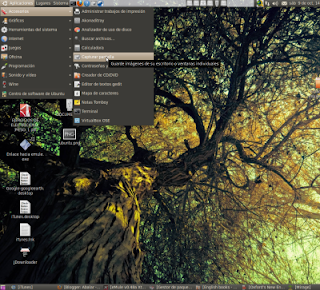
¿Onde está o inicio?. Mira arriba a túa esquerda alí temos o menú coas aplicacións as nosas carpetas (lugares), o sistema. O primeiro é o primeriro imos ver que ten.
domingo, 3 de octubre de 2010
Primeira sesión (4-5/10/2010)
Nesta sesión pretendemos acadar os seguintes obxectivos:
Tamén temos que analizar que recursos necesitamos e si estarían dispoñibles. Debemos pensar sempre a priori o que pode ir mal, e asumir que algo vai a ir mal. Sempre necesitamos un planB.
- Temos que crear unha conta persoal en Míster Wong, darnos de alta no grupo Abalar, e engadir a lo menos dous marcadores. Os nosos enlaces.
- Tes que acceder a pestana de cousas, para poder usar as ferramentas que nos permiten marcar as páxinas.
- Unha vez rematada a práctica de Míster Wong imos buscar un recurso en Internet.
- Tamén imos necesitar unha conta en Gmail, para poder editar entradas no noso blog.
Tamén temos que analizar que recursos necesitamos e si estarían dispoñibles. Debemos pensar sempre a priori o que pode ir mal, e asumir que algo vai a ir mal. Sempre necesitamos un planB.
Suscribirse a:
Entradas (Atom)
